Как настроить колонки таблицы
В отличии от карточек записей, вы можете настраивать наборы колонок и их порядок при отображении таблиц. Это не относится к таблицам, которые состоят из 1-3 колонок, например, в Справочниках. Данная возможность особенно полезна, когда записи имеют больше 10 различных параметров, например, запись в таблице "АТС и ДСТ" насчитывает более 70 полей. Таблицу с таким количеством колонок очень сложно воспринимать. Поэтому вывод в таблице только определённых колонок в нужном порядке, делает работу с информацией очень удобной. При этом можно для одной и той же таблицы определить несколько наборов колонок и быстро переключаться между ними. Также, следует отметить, что наборы колонок определяются и хранятся индивидуально для каждого пользователя.
У таблиц имеются один или несколько предустановленных наборов. Вначале, рассмотрим как изменить состав колонок в каком-нибудь наборе. Перейдите в таблицу "АТС и ДСТ" и нажмите на кнопку Настройка колонок.
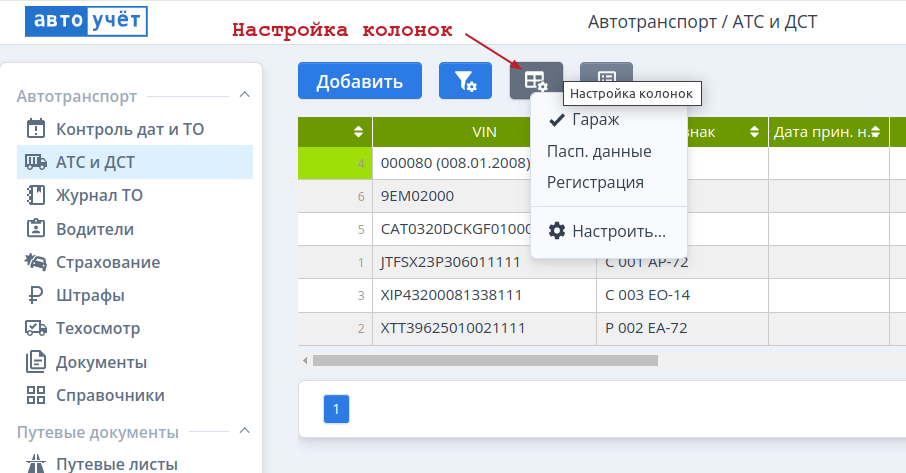
В выпадающем меню в увидите существующие наборы колонок для данной таблицы и пункт меню Настроить.... Попробуйте выбрать Пасп. данные, вы увидите что у вас в таблице изменились колонки. Снова нажмите на кнопку настроек колонок и выберите Настроить.... У вас откроется диалоговое окно с существующими наборам, в котором выделен текущий набор, а затем идёт столбец с видимыми колонками для данного набора и столбец с полями, не отображающимися в таблице.
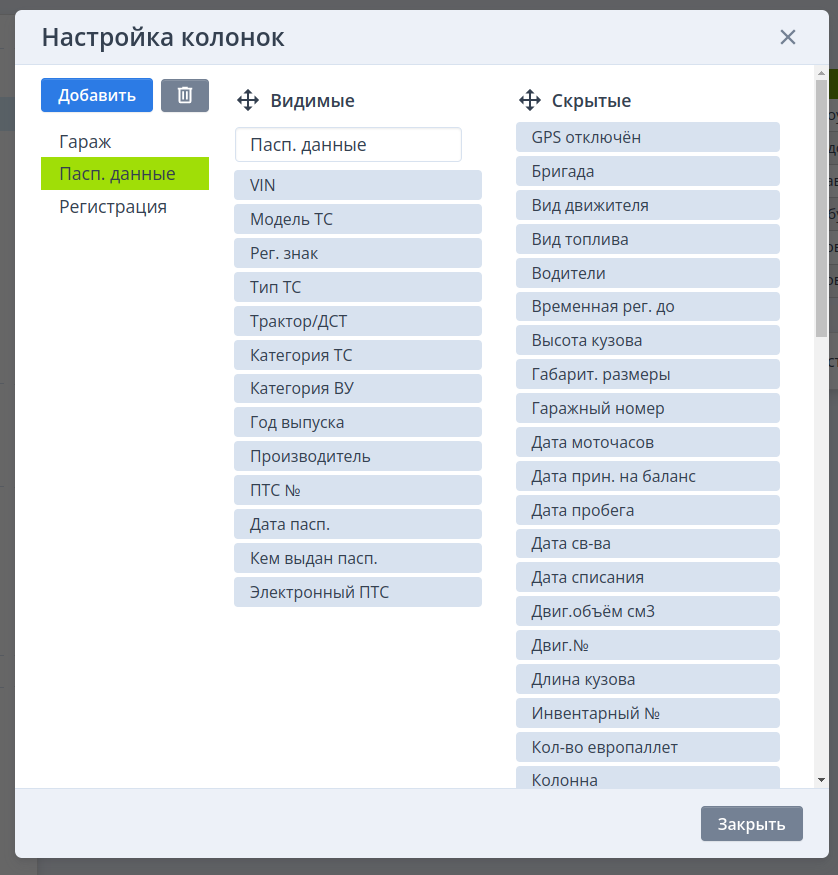
Чтобы поменять порядок колонок в таблице нужно перетащить их на новые места в среднем столбце. Для удаления колонки из набор достаточно перетащить её в правый столбец, а для добавления колонки - перетащить её из правого столбца. Попробуйте самостоятельно поле "ПТС №" поставить на второе место, а на третье место перетащить параметр "Пробег". Обратите внимание, что когда вы прокручивайте содержимое вниз, у вас закончится рабочая область с видимыми колонками. В этом случае, нужно перетащить параметр выше (может понадобиться несколько пететаскиваний), чтобы список активных столбцов появился в области видимости.
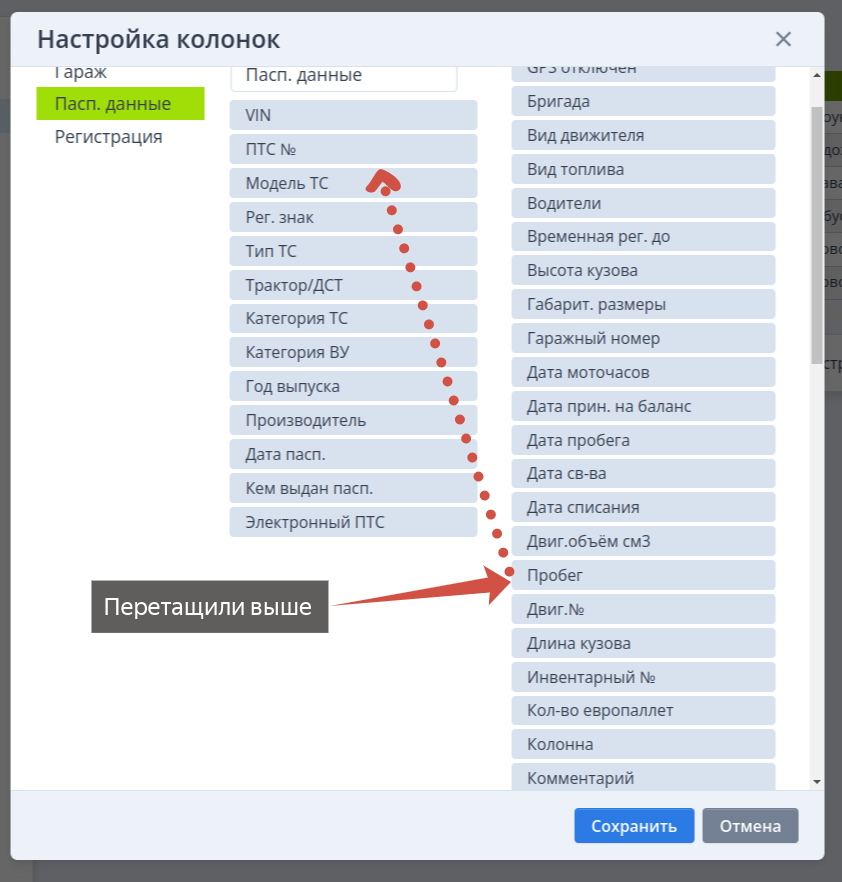
Если нажать на кнопку "Сохранить", то таблица будет отображаться с изменённым вами набором колонок.
Как создать свой набор столбцов
Предположим вам нужно регулярно получать и распечатывать список автомобилей со следующими параметрами: VIN, Рег.знак, Модель ТС, Водители. Самый простой вариант состоит в том, чтобы создать набор с этими колонками и затем получать данные для дальнейшей печати.
Откройте диалоговое окно с настройками колонок и нажмите на кнопку Добавить. У вас добавится "Новый набор" с пустым списком видимых колонок. Укажите подходящее имя и перетащите нужные параметры.
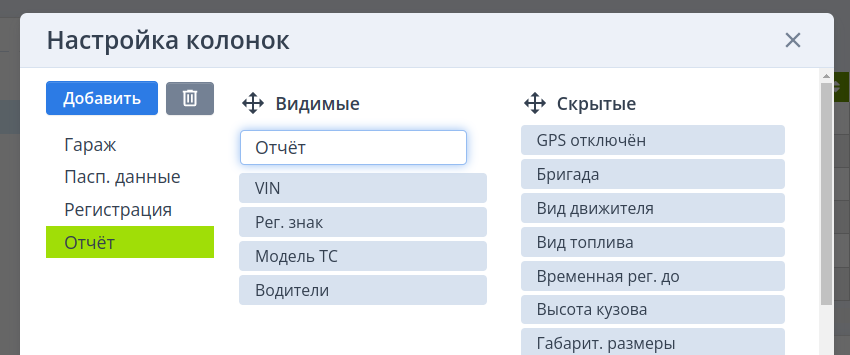
Сохраните созданный набор и увидите таблицу с теми колонками, которые мы планировали получить.
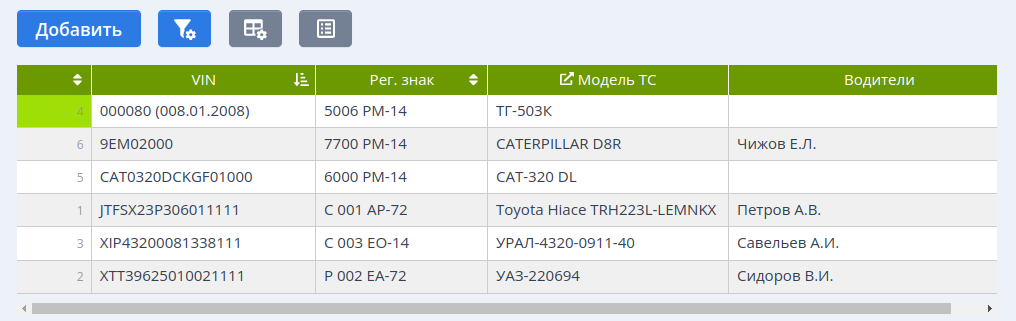
Как видите, в работе с колонками таблиц нет ничего сложного. Сейчас вы умеете быстро переключать наборы колонок, изменять существующие наборы и создавать свои собственные.